- Créez vos propres livres électroniques
- Etape 2 : préparez votre texte dans OpenOffice
- Etape 3 : peaufinez votre livre dans Calibre
- Etape 4 : convertissez-le au format ePub
- Etape 5 : lisez votre ouvrage !
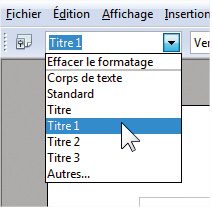
1 – Nous allons utiliser Writer, le traitement de texte d’OpenOffice pour préparer votre texte, mais vous pouvez faire la même chose avec Word, qui gère, lui aussi, les styles. Lancez OpenOffice Writer puis faites Ctrl+O pour ouvrir votre document (qui peut être un. doc, un. txt, ou un .odt). Ce qu’il faut soigner, dans la création d’un ePub, c’est le chapitrage. Dans votre texte, positionnez le curseur sur les titres de chapitre ou de sections puis choisissez, dans le menu déroulant des styles en haut à gauche de Writer, le style Titre 1 ; faites la même chose pour les sous-sections en utilisant Titre 2 [1].
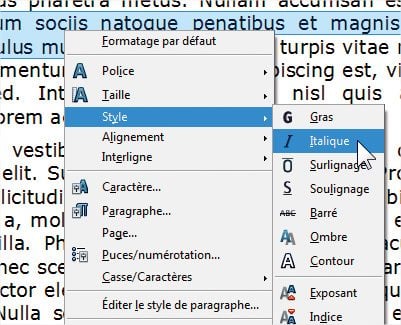
2 – Les paragraphes normaux doivent rester en style Corps de texte ou Standard. Vous pouvez maintenant procéder aux enrichissements voulus (italiques, gras, centrage, etc.) en utilisant les boutons classiques de la Barre de formatage de Writer, ou encore en sélectionnant les portions de texte à enrichir puis en faisant un clic-droit sur celles-ci : toutes les options nécessaires sont dans le menu contextuel. Si vous maîtrisez la fenêtre des styles (raccourci : touche F11), c’est encore mieux : utilisez-les ! Le format ePub s’appuie principalement sur les styles [2].
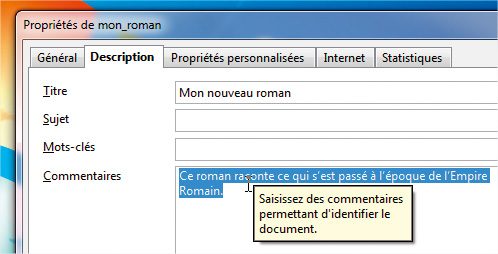
3 – Cliquez ensuite sur Fichier, Propriétés et remplissez correctement, dans l’onglet Description, le Titre et le Commentaire de votre œuvre. Validez par OK. Quand vous êtes prêt, cliquez sur Fichier, Enregistrer sous et enregistrez votre fichier au format .odt (le format de base par défaut de Writer) [3].
🔴 Pour ne manquer aucune actualité de 01net, suivez-nous sur Google Actualités et WhatsApp.











